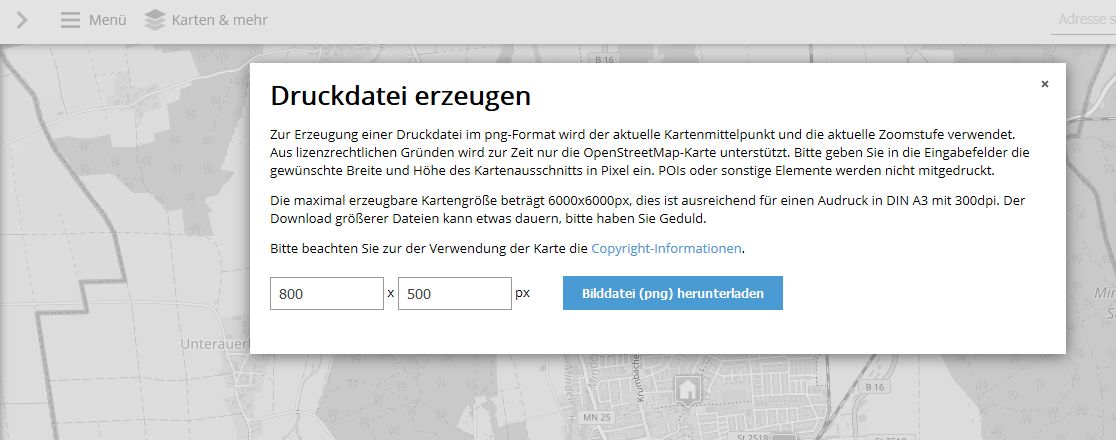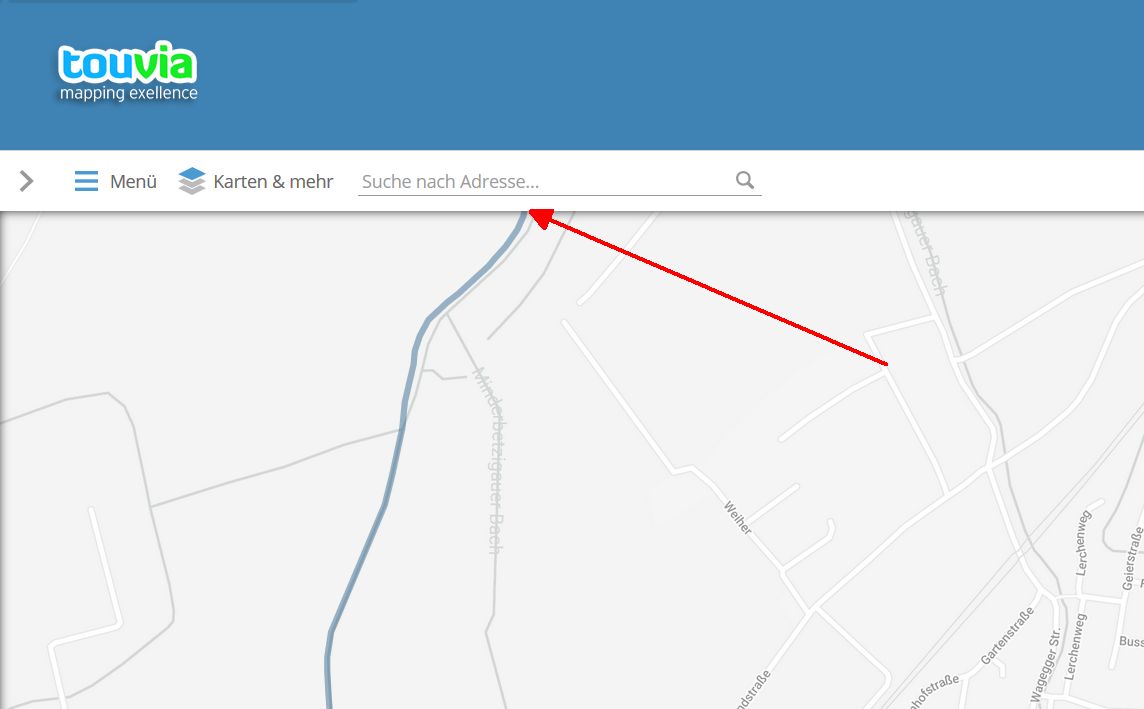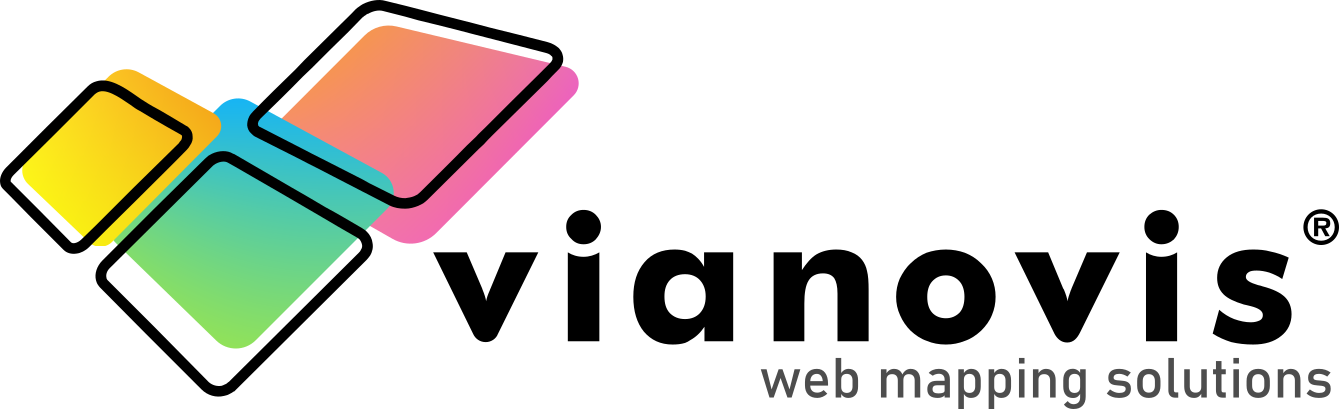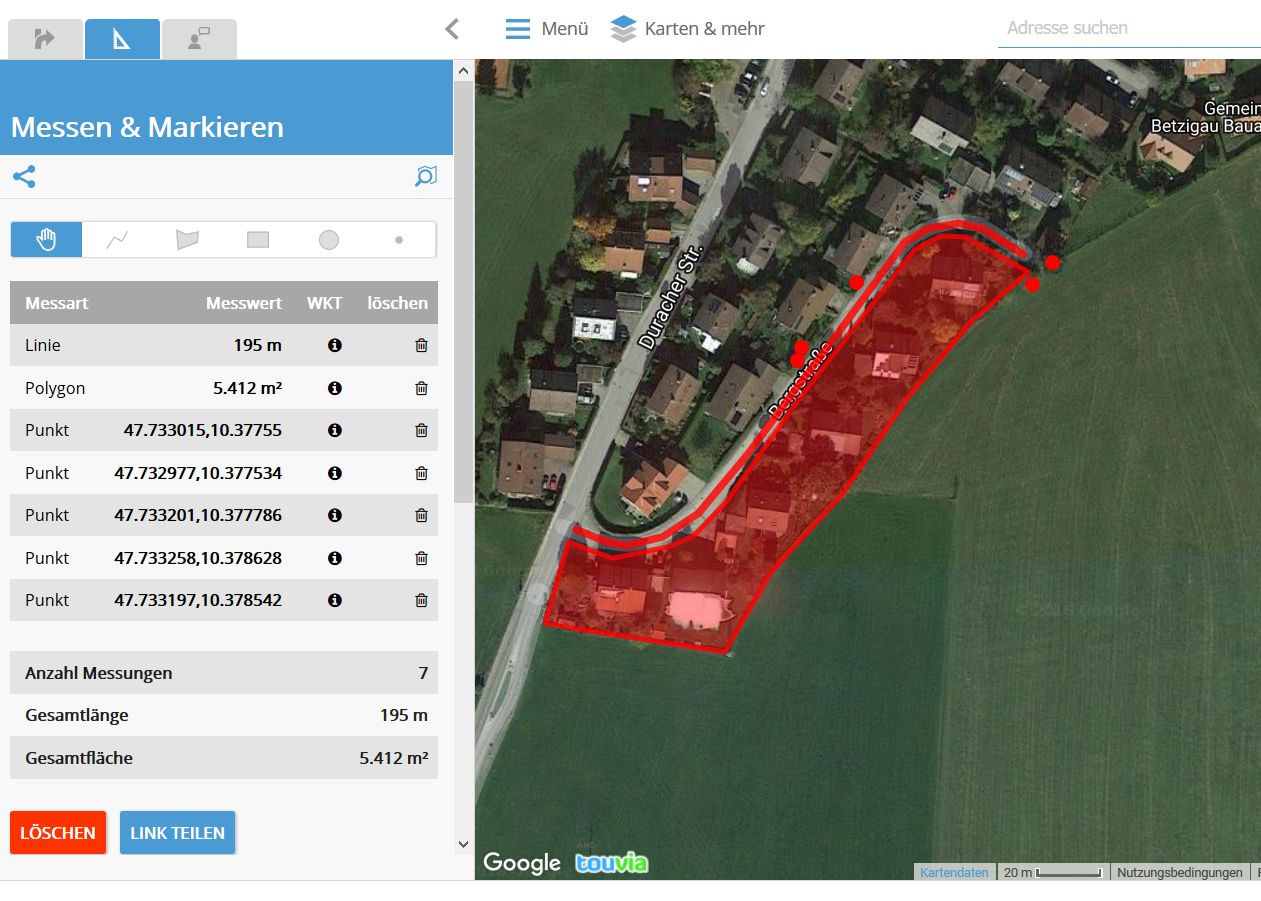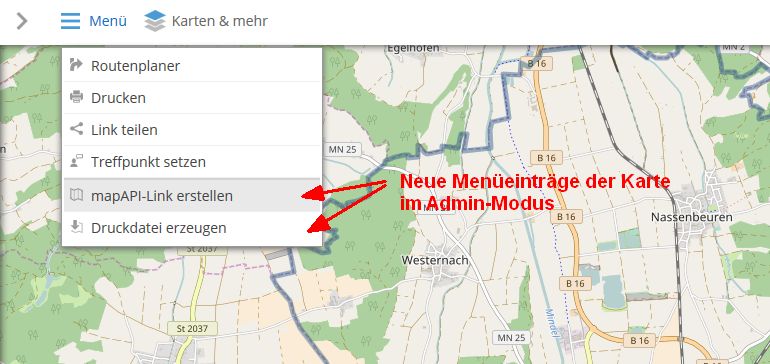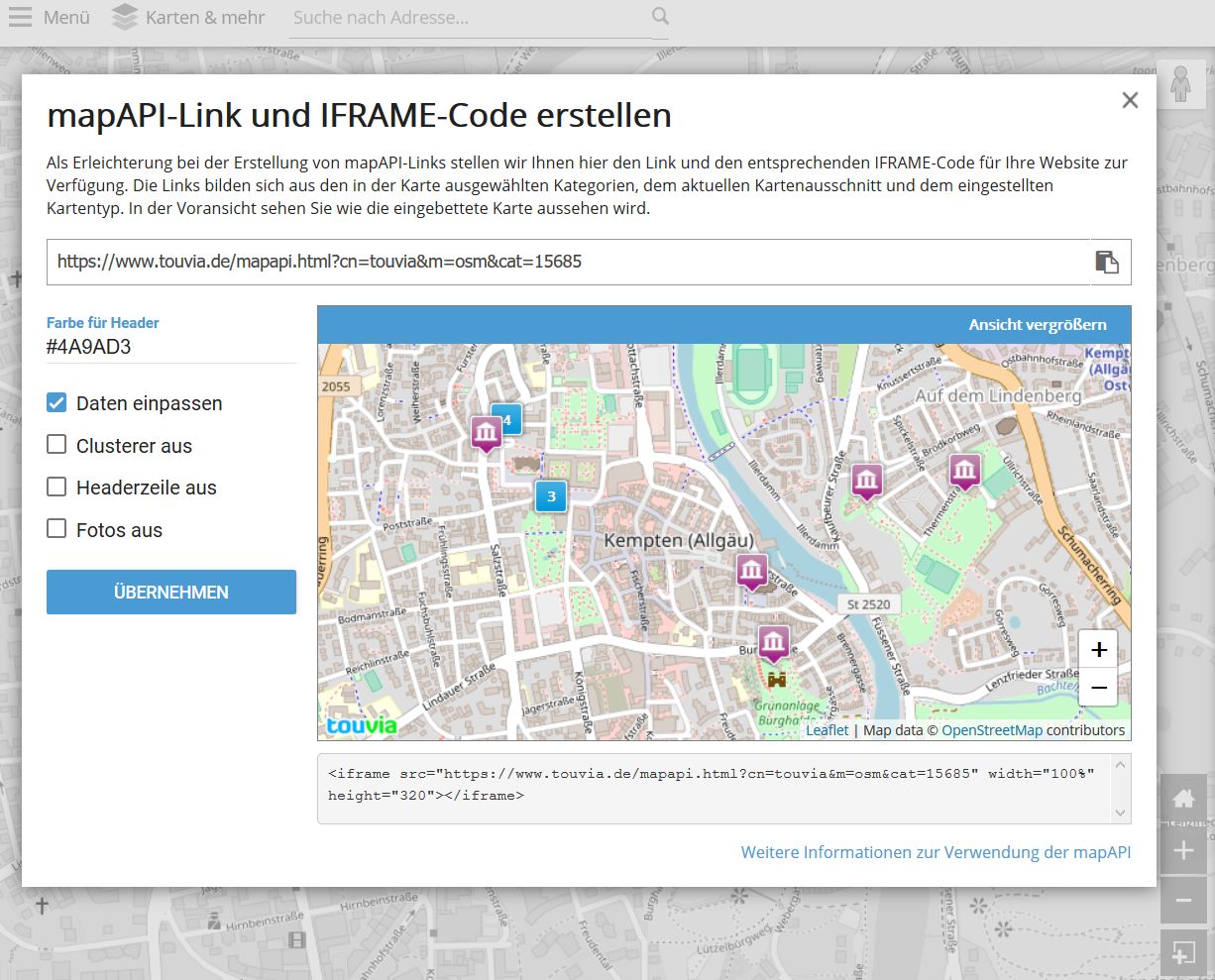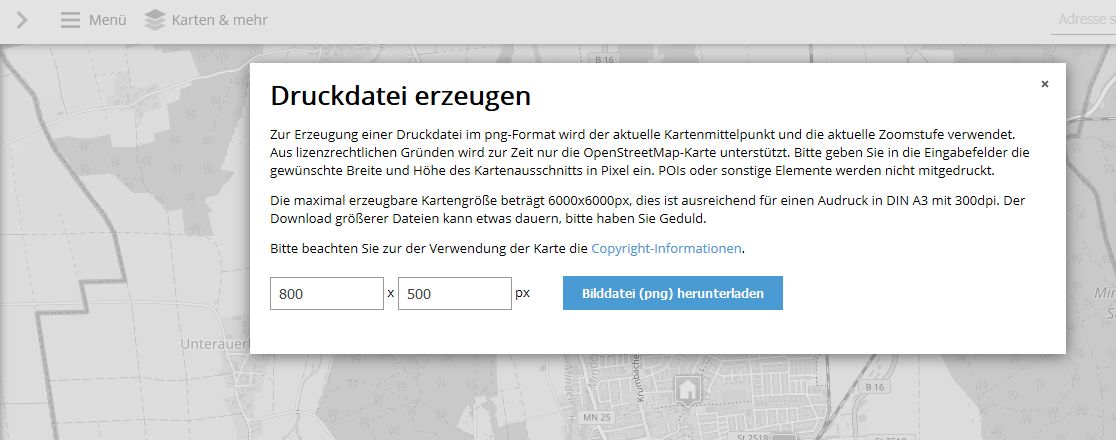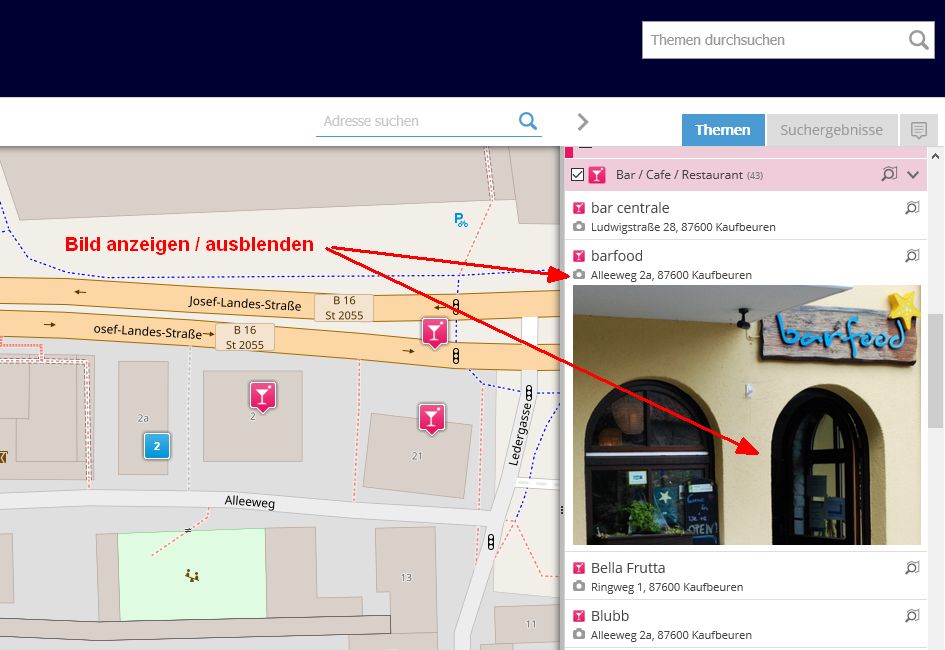Aus dem Redaktionssystem können Sie nun die Karte im Admin-Modus öffnen. Klicken Sie dazu links im Menü auf „Karte öffnen (Admin). In diesem Modus hat die Karte erweiterte Funktionen die nur Ihnen als Redakteur zur Verfügung stehen. Momentan sind das die Funtionen „mapAPI-Link erstellen“ und „Druckdatei erzeugen“.
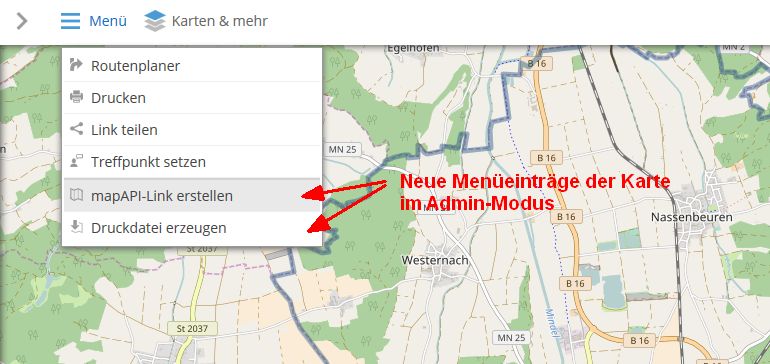
– mapAPI-Link erstellen
Sie wollen die Daten aus Ihrer Karte auch auf ihrer Website verwenden? Dafür stellen wir für unsere Kunden die touvia mapAPI bereit, eine „Mini-Version“ der großen Karte. Genauere Informationen dazu erhalten sie hier: touvia mapAPI verwenden
Über den Menüpunkt im Adminmodus der Karte können Sie den entsprechenden Link entnehmen oder einen Beispiel-IFrame-Code für ihre Website kopieren.
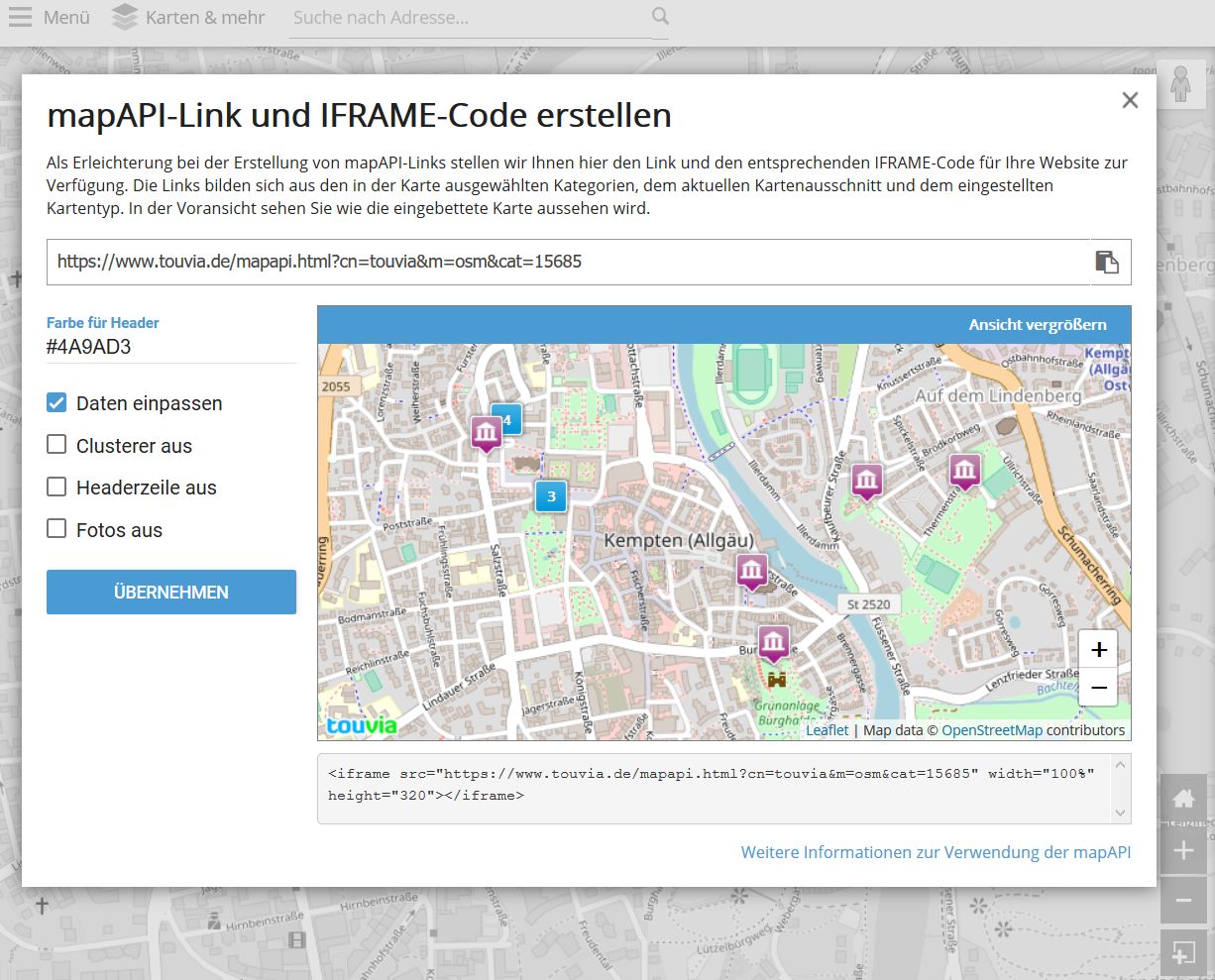
– Druckdatei erzeugen
Immer wieder erhalten wir Anfragen ob wir Dateien der OpenStreetMap-Karte für Druckerzeugnisse (Info-Broschüren, Touristik-Führer) zur Verfügung stellen können. Ab sofort können Sie sich diese Dateien auf einfache Weise selbst erzeugen. Zoomen und panen Sie dazu die Karte so wie sie die Bilddatei gerne downloaden möchten. Rufen Sie anschließend aus dem Admin-Modus der Karte den Menüpunkt „Druckdatei erzeugen“ auf. Hier tragen Sie nur noch die Breite und die Höhe der Karte ein (max. 6000x6000px) und klicken auf „Bilddatei (png) herunterladen“.